QJoyPad
A QJoyPad egy ingyenes és nyílt forráskódú grafikus alkalmazás, amely lehetővé teszi a billentyűzet és egér eseményeinek leképezését egy játékvezérlőhöz. Egyszerűbben fogalmazva: egy Linux-játék, amely nem támogatja az adott játékvezérlőt, a QJoyPad használatával működtethető egy játékvezérlővel.
A QJoyPad néhány fő jellemzője:
- Több profil megkönnyíti a leképezések kezelését és váltását
- „Turbo” vagy „Rapid Fire” gomb mód
- Ragadós mód a „Press and Hold” viselkedés szimulálására
- Automatikusan érzékeli a játékvezérlő gombjait és tengelyeit
- Támogatja az egér vezérlését joystickokkal
- Teljes parancssori támogatással rendelkezik azok számára, akik kedvelik a CLI-t
- Támogatás a joystick érzékenységének beállításához
- Számos előre definiált algoritmussal rendelkezik az egér kurzor érzékenységének és gyorsulásának szabályozásához
- Gyorsbeállítási mód, amely lehetővé teszi az egyes billentyűk azonosítását és beállítását egyszerre
A QJoyPad Ubuntuban történő telepítéséhez futtassa a következő parancsot:
$ sudo apt install qjoypadFuttassa az alábbi parancsot a QJoyPad elindításához (vagy az alkalmazásindító használatához):
$ qjoypadA QJoyPad minimalizálva indul a tálcára, így előfordulhat, hogy nem lát semmilyen GUI ablakot, amíg nem kattint a panel kisalkalmazására. Egyes asztali környezetekben a tálca jelenik meg, de semmi sem történik, amikor rákattint a menüpontjaira. A probléma megoldásához futtassa a QJoyPad rendszertálcán kívüli módban az alábbi parancs futtatásával:
$ qjoypad --notrayA QJoyPad futtatása a tálca nélkül egy kis ablakot hoz létre, amely csak az alkalmazás ikonját tartalmazza. Ha jobb gombbal kattint erre az ikonra, az összes menüopció, amely elérhető a tálcán, láthatóvá válik.

Ne feledje, hogy a QJoyPad egyes beállításai csak akkor működnek, ha játékvezérlőt csatlakoztat. A gamepad leképezési ablak megtekintéséhez kattintson duplán a fenti képernyőképen látható ikonra.
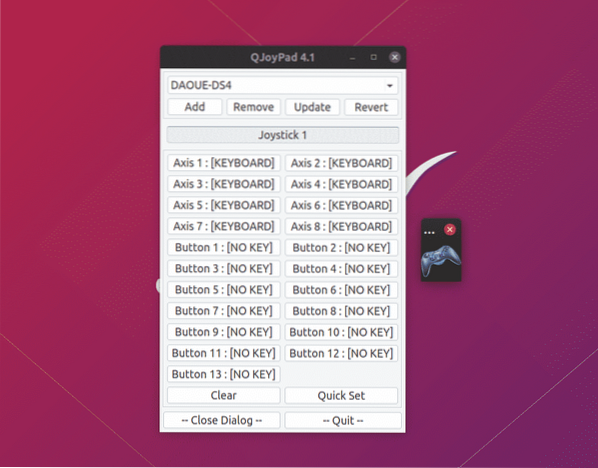
Ahhoz, hogy a QJoyPad leképezések működhessenek egy játékban vagy alkalmazásban, folyamatosan működnie kell. Vigyázzon, nehogy véletlenül bezárja a játékablak ikonnal ellátott kis ablakot.
SDL2 Gamepad eszköz
SDL2 Gamepad eszköz egy ingyenes és nyílt forráskódú alkalmazás, amely lehetővé teszi a játékvezérlő gombjainak konfigurálását egy könnyen használható grafikus felület segítségével. Ahogy a neve is sugallja, csak azoknál a játékoknál működik, amelyek SDL2 API-t használnak a vezérlő támogatásához (a legtöbb natív Linux játék).
A rendelkezésre álló játékvezérlő-leképezési adatbázis használata itt, automatikusan konfigurálja a leképezést a legtöbb vezérlő számára. Ha azonban a játékvezérlő leképezései nem jelennek meg az alkalmazásban, akkor az „Új hozzárendelés létrehozása” gombra kattintva új hozzárendeléseket hozhat létre hozzá. Ugyancsak megváltoztathatja az előre definiált hozzárendeléseket bármely vezérlőhöz ugyanazzal a folyamattal.
Ne feledje, hogy ez az alkalmazás nem egy billentyűzet-joypad leképező segédprogram. Csak SDL-kompatibilis hozzárendeléseket hoz létre a gamepadokhoz, így az SDL API-t használó játékok automatikusan kiválaszthatják őket.
Az SDL2 gamepad eszközt innen töltheti le itt.
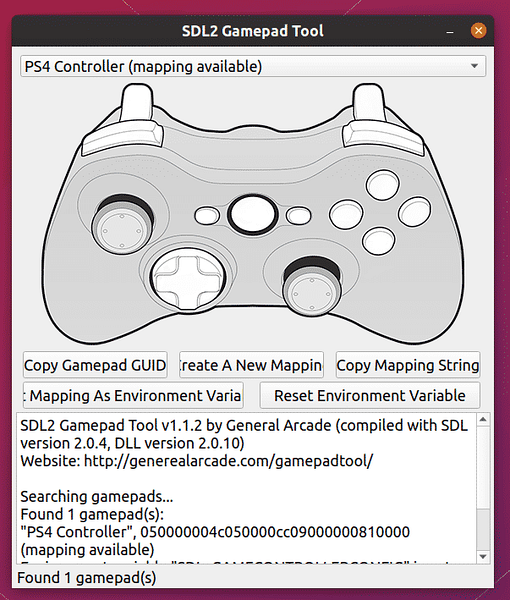
Miután elégedett volt a leképezésekkel, kétféle módszerrel engedélyezheti őket játékokban. Kattintson a „Térképkészítés környezeti változóként” elemre, hogy ezeket a leképezéseket az egész játékra kiterjessze.
A másik módszer ezeknek a leképezéseknek a használata játékonként. Kattintson a „Másolja a leképezési karakterláncot” gombra, majd futtasson egy parancsot a következő formátumban:
$ SDL_GAMECONTROLLERCONFIG = "paste_here_string_copied_from_method_explained_above"/ elérési út / a / játék / futtatható fájlhoz
Például a rendszerem leképezési parancs a következőképpen néz ki:
$ SDL_GAMECONTROLLERCONFIG = "050000004c050000cc09000000810000, PS4Vezérlő, a: b0, b: b1, hátul: b8, dpdown: h0.4, dpleft: h0.8, dpright: h0.2, dpup: h0.1,
útmutató: b10, bal váll: b4, bal bot: b11, bal oldali ravasz: a2, bal oldali: a0, bal: a1, jobb oldali váll: b5,
rightstick: b12, righttrigger: a5, rightx: a3, righty: a4, start: b9, x: b3, y: b2, "
/ elérési út / a / játék / futtatható fájlhoz
SC vezérlő
Az SC Controller egy GTK3 alkalmazás, amely lehetővé teszi a gombok leképezésének létrehozását a Steam Controller, a DualShock 4 játékvezérlő, az Xbox vezérlő és más hasonló játékpadok számára. Ennek az alkalmazásnak a fő kiemelése az a képesség, hogy konfigurálja a fejlett gamepad leképezéseket, amelyek egyenértékűek a Steam kliens beépített konfigurációs eszközével. Egyszerűbben fogalmazva: az SC Controller felhasználói módú illesztőprogramja / grafikus felhasználói felülete lehetővé teszi a játéktáblák konfigurálását a Steam kliens telepítése nélkül (nincs szükség Steam fiókra is). Csakúgy, mint a QjoyPad, ez az alkalmazás lehetővé teszi a billentyűzet és egér eseményeinek leképezését egy játékvezérlőhöz.
Az SC Controller további hasznos tulajdonságai:
- Giroszkóp konfigurációs támogatás
- Gyors tűz vagy turbó üzemmód
- Támogatja a több gamepad profilt
- Rezgés / dübörgés támogatás
- Makrók és vezérlő emuláció
- Támogatja a képernyő billentyűzetét
Az SC Controller AppImage for Linux disztribúciók innen tölthetők le: itt. Jelölje meg a futtatható fájlt, és futtassa egy terminálon, vagy kattintson duplán a fájlra a játéktábla-leképezések testreszabásának megkezdéséhez.
Ne feledje, hogy valamilyen oknál fogva az SC Controller nem tudja észlelni a DualShock 4 vezérlőmet, hacsak nem root hozzáféréssel futtatom. Valószínűleg azért, mert nem tudja beolvasni a bemeneti eseményeket a gamepadról. Egy egyéni udev-szabály esetleg megoldhatja ezt a problémát, de ennek magyarázata meghaladja a cikk kereteit. Ha gamepad-észlelési problémái vannak ezzel az alkalmazással, próbálja meg futtatni root-ként.
Következtetés
Ez néhány alkalmazás, amelyek segítségével hozzárendeléseket készíthet a játékvezérlőhöz. A legtöbb jól ismert játékvezérlő márka a dobozon kívül dolgozik Linux alatt manapság. A konzolos játékokkal ellentétben azonban a PC-s játékok ritkán adnak lehetőséget a játéktáblák újratervezésére. A fent említett alkalmazások különösen akkor hasznosak, ha általános vezérlőt használnak, ha módosítani akarják a meglévő gomb-hozzárendelések elrendezését, vagy ha a billentyűzet és az egér eseményeit játékvezérlőhöz kívánják társítani.
 Phenquestions
Phenquestions


